Photoshop绘制磨砂风格的插画作品(6)
文章来源于 muhammed sajid,感谢作者 黑狮力 给我们带来经精彩的文章!设计教程/PS教程/鼠绘教程2021-03-16
1-6 结合调色(色阶、色相/饱和度、曲线) 不管是在绘画过程中还是绘画完成后都可以用到调色。 绘画中我们经常会遇到相同物体但是要不同处理的状况,这时就可以利用调色来进行完成。 如右图的小树,想要它们产生前
1-6 结合调色(色阶、色相/饱和度、曲线…)
不管是在绘画过程中还是绘画完成后都可以用到调色。
绘画中我们经常会遇到相同物体但是要不同处理的状况,这时就可以利用调色来进行完成。
如右图的小树,想要它们产生前后的色差,就可以利用调色来解决,不需要再进行一次调色,太浪费时间。
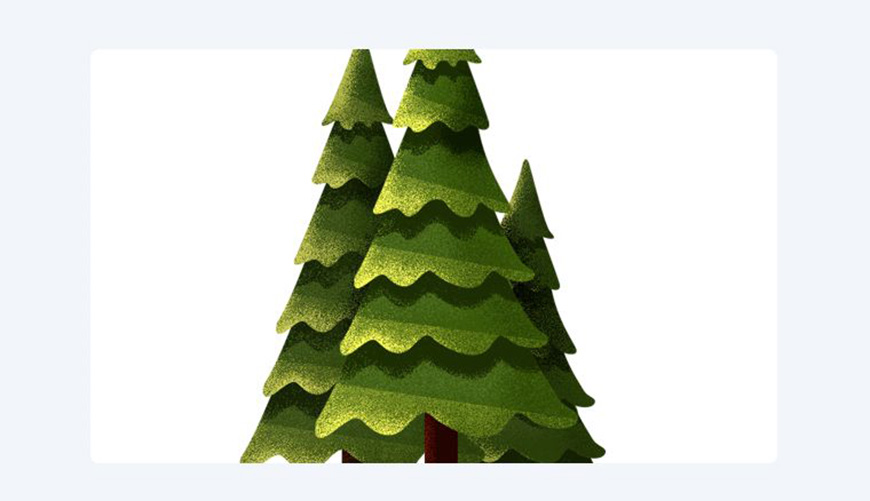
在绘画完成后我们也可能会根据效果进行最后的调色,甚至改变大的色调。就如我做的这个小案例,在最终完成后调了两种不同色调的方案出来(注:因方案不同还改变了一些布局)。
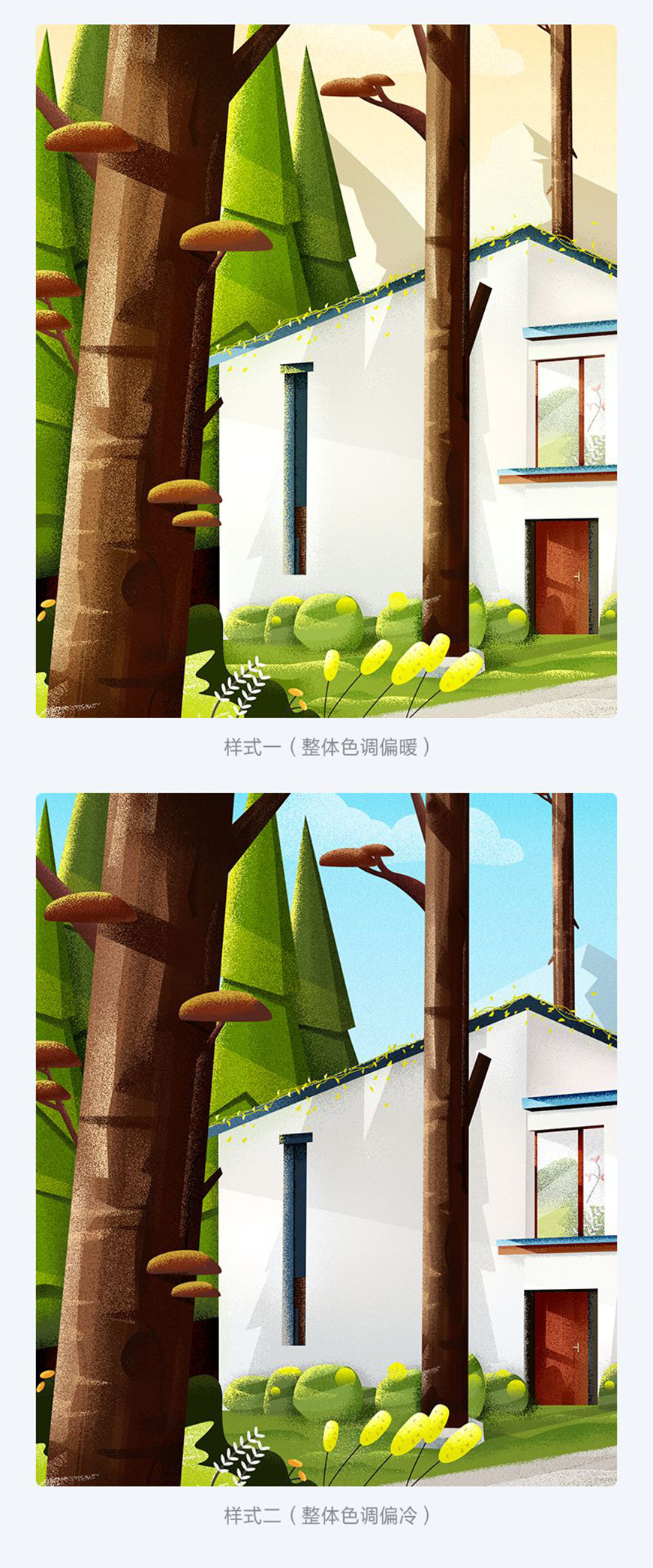
1-7 根据插画内容做自制噪点
我们在绘制插画的过程中经常会遇到想要得到某个效果,但是却没有现成的噪点提供,这时我们就要自给自足。
例如我在画这个小案例时,发现了蔓藤上面需要很多不规则的叶子,一个个去画不仅浪费时间,而且还要去改变一些造型,操作起来太繁琐了,这时自定义画笔就可以很好的为我们解决这一问题。
根据文章前面所说的步骤就可以很轻松的制作出叶子的画笔。
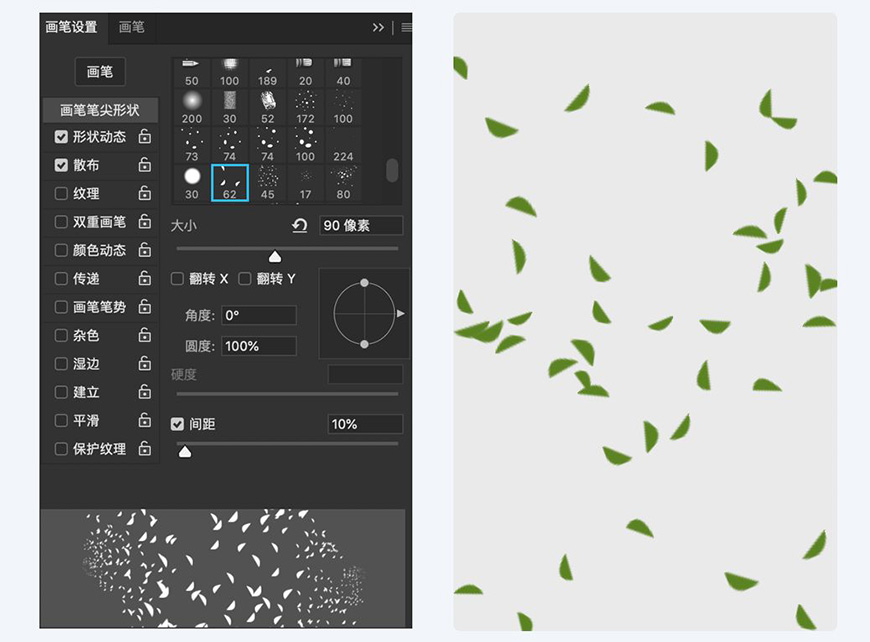
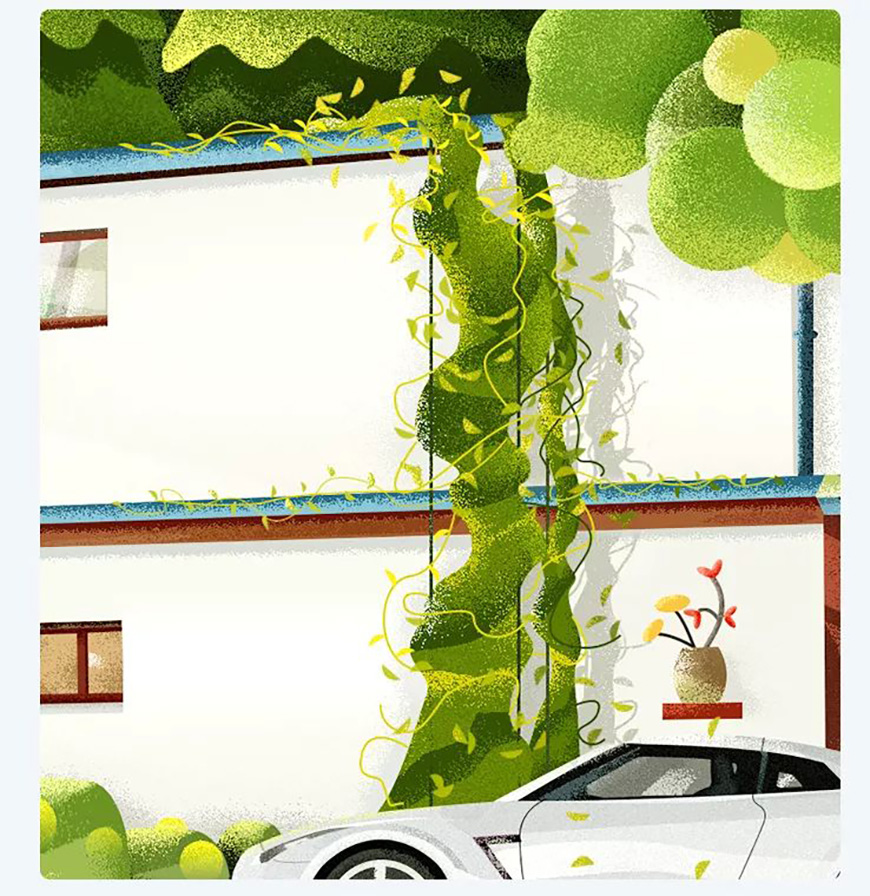
我在用自制的叶子画笔时,会出现很多不需要的叶子在四周散开,这时就可以给画笔图层打一个蒙版,把不要的内容全部都给删掉。
2. 组合画笔插画
组合画笔意思就是利用自己所拥有的画笔,筛选后全部运用到同一噪点插画中,需要注意的是,不是所有噪点画笔都适用于同一个风格,这里用粗糙锈迹风格的插画小案例给大家举例说明:

在案例中我们可以看到我使用的画笔全部是粗糙一类画笔,不仅包含有噪点画笔,还包含有规则的肌理画笔,甚至还用到了杂色,但是整体画下来整个画面并没有不协调之处,这里有一个很重要的点就是要选对画笔,那么接下来我们看看我一共用了多少画笔。
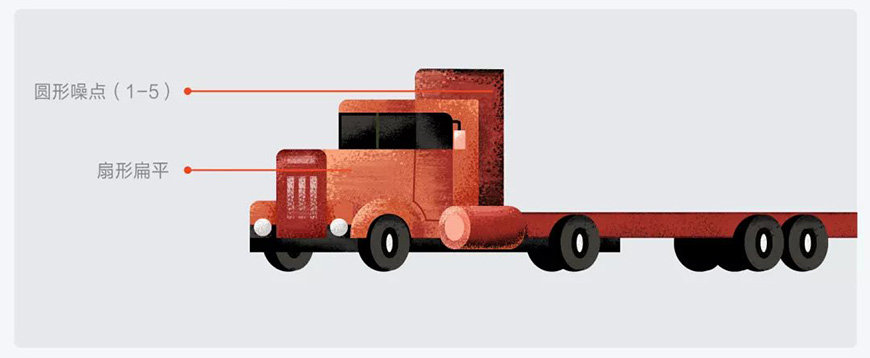
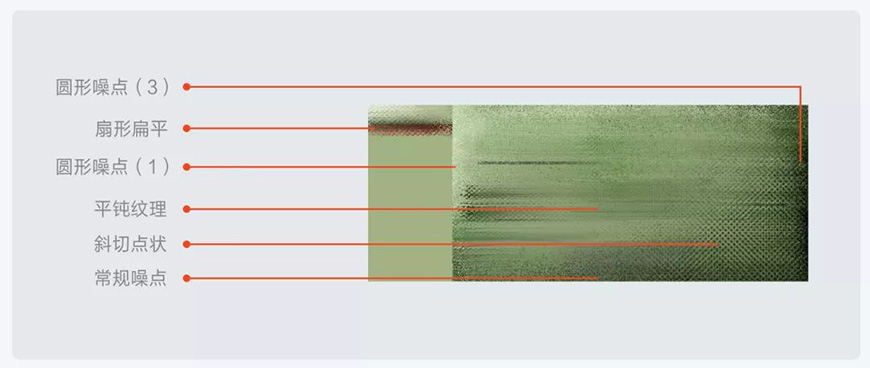
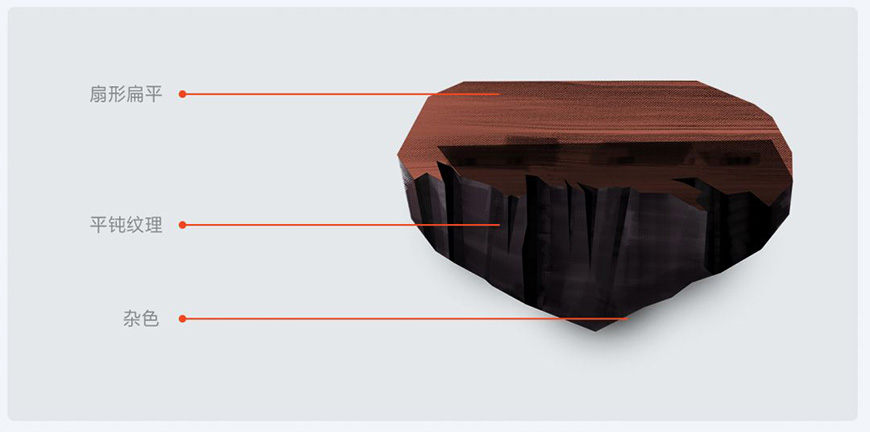
 情非得已
情非得已
推荐文章
-
 Photoshop绘制彩色的立体棒棒糖教程2021-03-19
Photoshop绘制彩色的立体棒棒糖教程2021-03-19
-
 Photoshop绘制磨砂风格的插画作品2021-03-16
Photoshop绘制磨砂风格的插画作品2021-03-16
-
 Photoshop结合AI制作扁平化滑轮少女插画2021-03-11
Photoshop结合AI制作扁平化滑轮少女插画2021-03-11
-
 Photoshop结合AI绘制扁平化风格的少女插画2020-03-13
Photoshop结合AI绘制扁平化风格的少女插画2020-03-13
-
 Photoshop结合AI绘制春字主题插画作品2020-03-13
Photoshop结合AI绘制春字主题插画作品2020-03-13
-
 Photoshop绘制时尚大气的手机APP图标2020-03-12
Photoshop绘制时尚大气的手机APP图标2020-03-12
-
 Photoshop绘制立体感十足的手机图标2020-03-12
Photoshop绘制立体感十足的手机图标2020-03-12
-
 玻璃瓶绘画:PS绘制玻璃质感的魔法瓶2020-03-11
玻璃瓶绘画:PS绘制玻璃质感的魔法瓶2020-03-11
-
 像素工厂:用PS设计等距像素的工厂图标2019-03-20
像素工厂:用PS设计等距像素的工厂图标2019-03-20
-
 圣诞老人:使用PS绘制圣诞老人插画2019-02-21
圣诞老人:使用PS绘制圣诞老人插画2019-02-21
热门文章
-
 Photoshop结合AI制作扁平化滑轮少女插画2021-03-11
Photoshop结合AI制作扁平化滑轮少女插画2021-03-11
-
 Photoshop绘制磨砂风格的插画作品2021-03-16
Photoshop绘制磨砂风格的插画作品2021-03-16
-
 Photoshop绘制彩色的立体棒棒糖教程2021-03-19
Photoshop绘制彩色的立体棒棒糖教程2021-03-19
-
 Photoshop绘制彩色的立体棒棒糖教程
相关文章1612021-03-19
Photoshop绘制彩色的立体棒棒糖教程
相关文章1612021-03-19
-
 Photoshop结合AI制作扁平化滑轮少女插画
相关文章2082021-03-11
Photoshop结合AI制作扁平化滑轮少女插画
相关文章2082021-03-11
-
 Photoshop绘制搞怪的胖子人像教程
相关文章6922020-09-26
Photoshop绘制搞怪的胖子人像教程
相关文章6922020-09-26
-
 Photoshop绘制立体风格的序章图标
相关文章8632020-04-01
Photoshop绘制立体风格的序章图标
相关文章8632020-04-01
-
 Photoshop结合AI绘制扁平化风格的少女插画
相关文章7992020-03-13
Photoshop结合AI绘制扁平化风格的少女插画
相关文章7992020-03-13
-
 Photoshop结合AI绘制春字主题插画作品
相关文章4762020-03-13
Photoshop结合AI绘制春字主题插画作品
相关文章4762020-03-13
-
 Photoshop绘制立体感十足的手机图标
相关文章6372020-03-12
Photoshop绘制立体感十足的手机图标
相关文章6372020-03-12
-
 插画教程:用PS绘制扁平化风格的插画
相关文章5062019-03-15
插画教程:用PS绘制扁平化风格的插画
相关文章5062019-03-15
